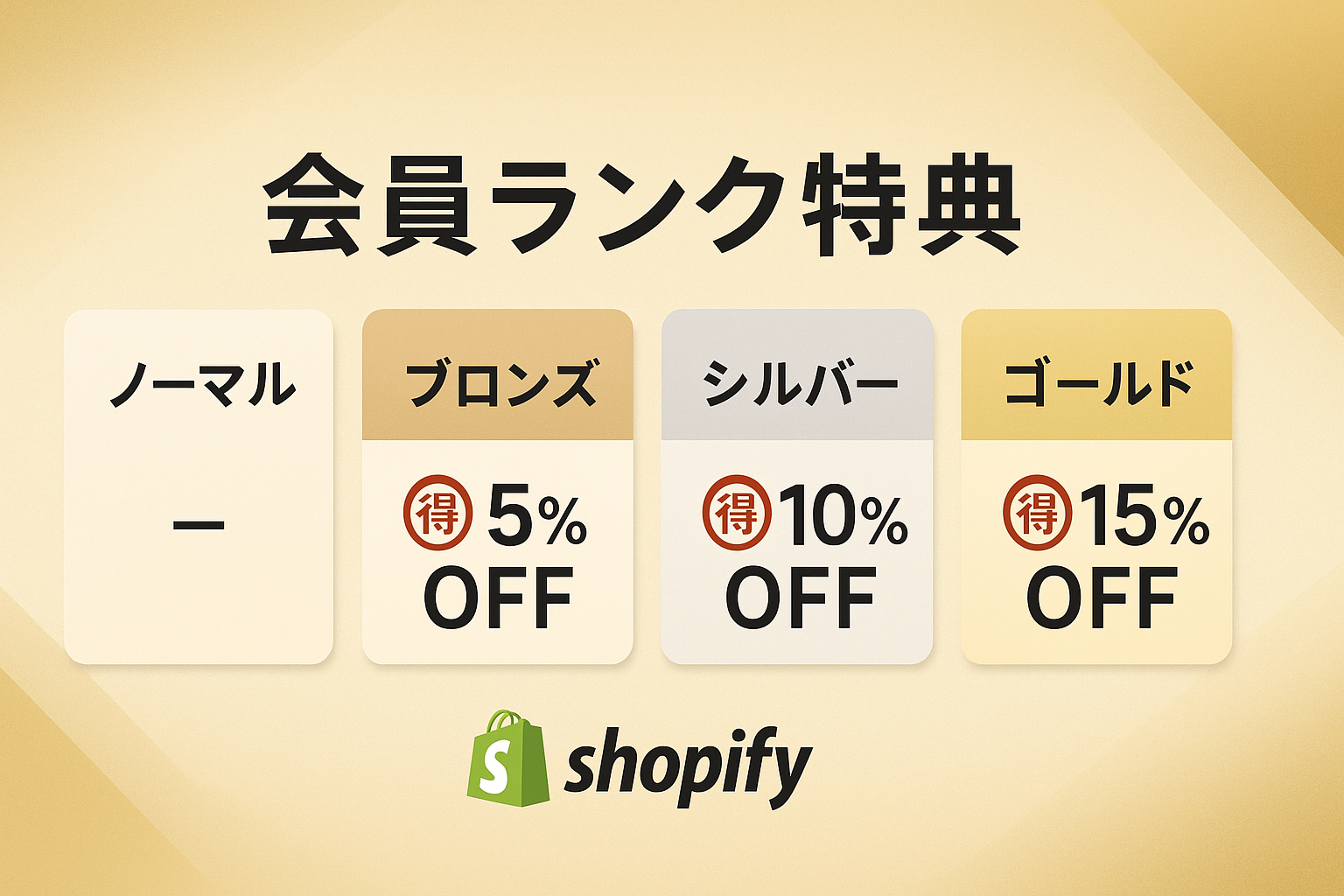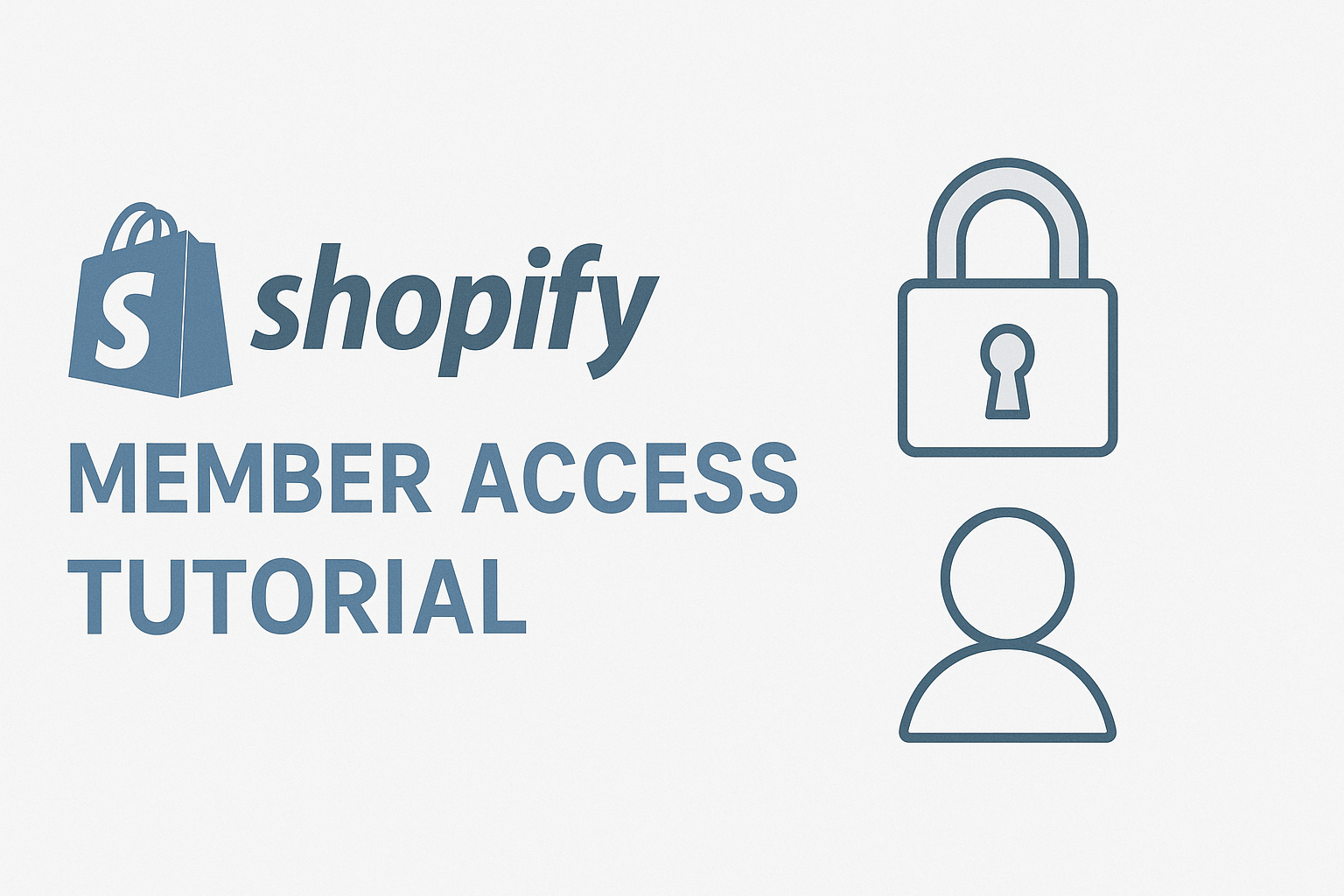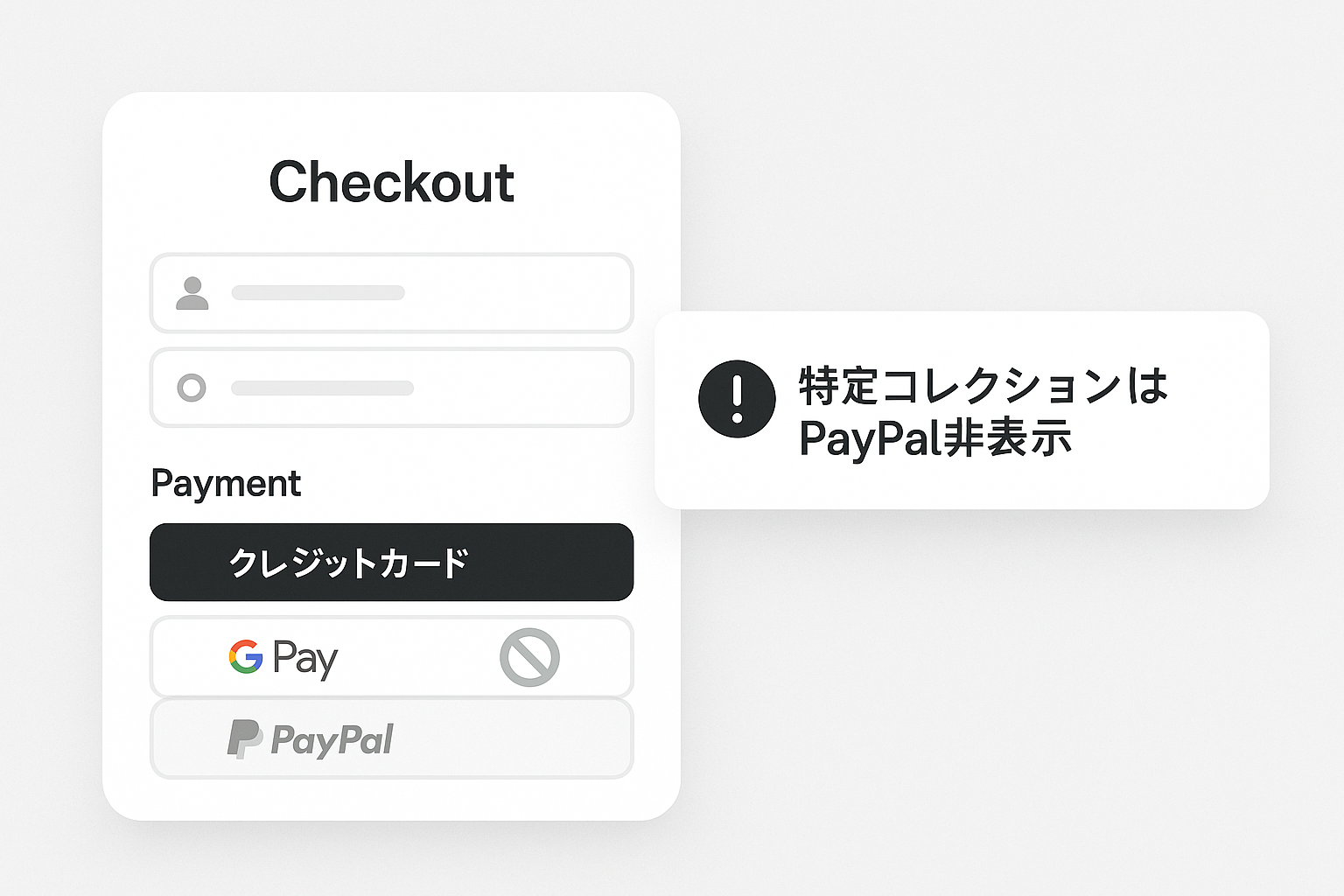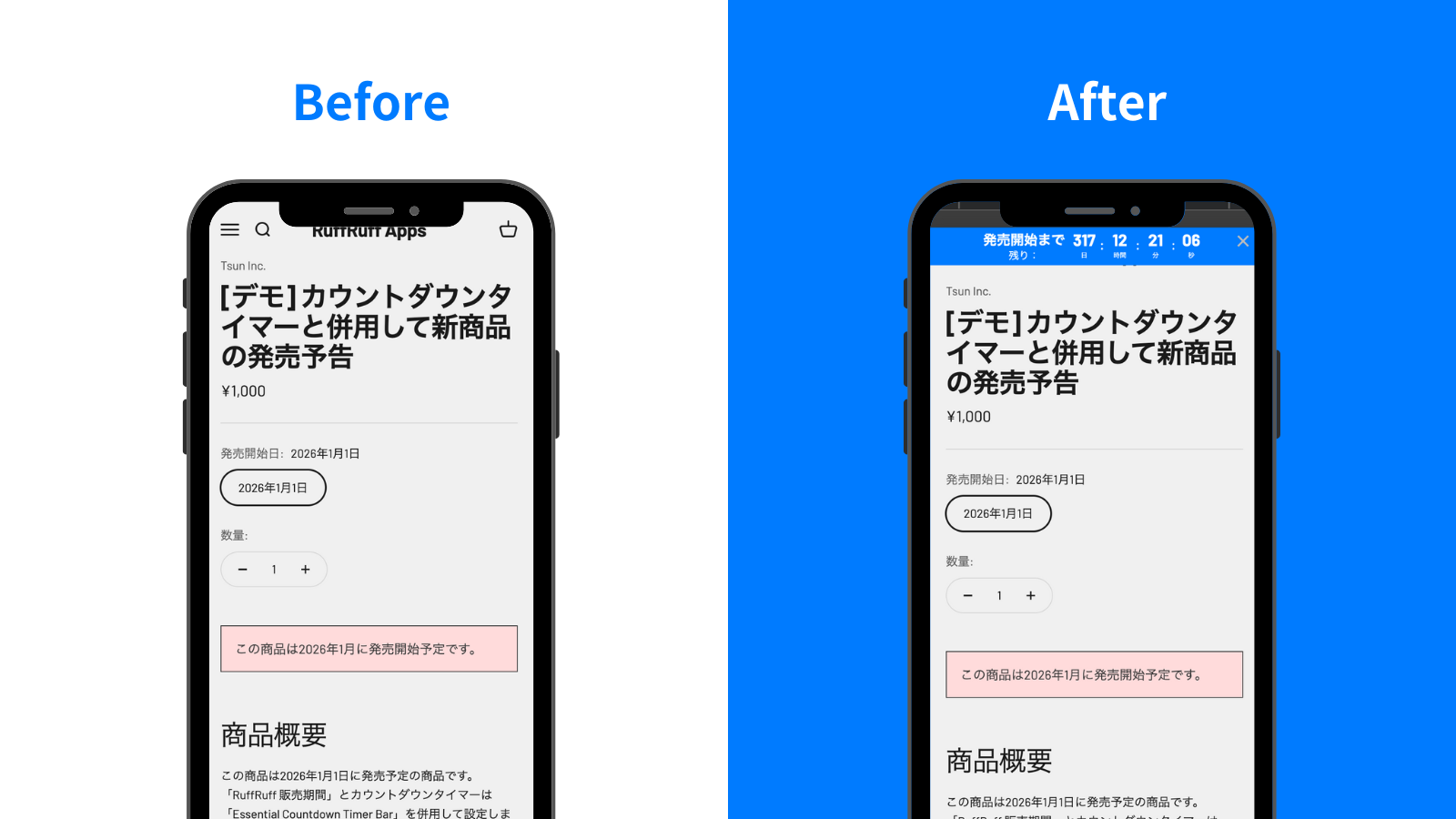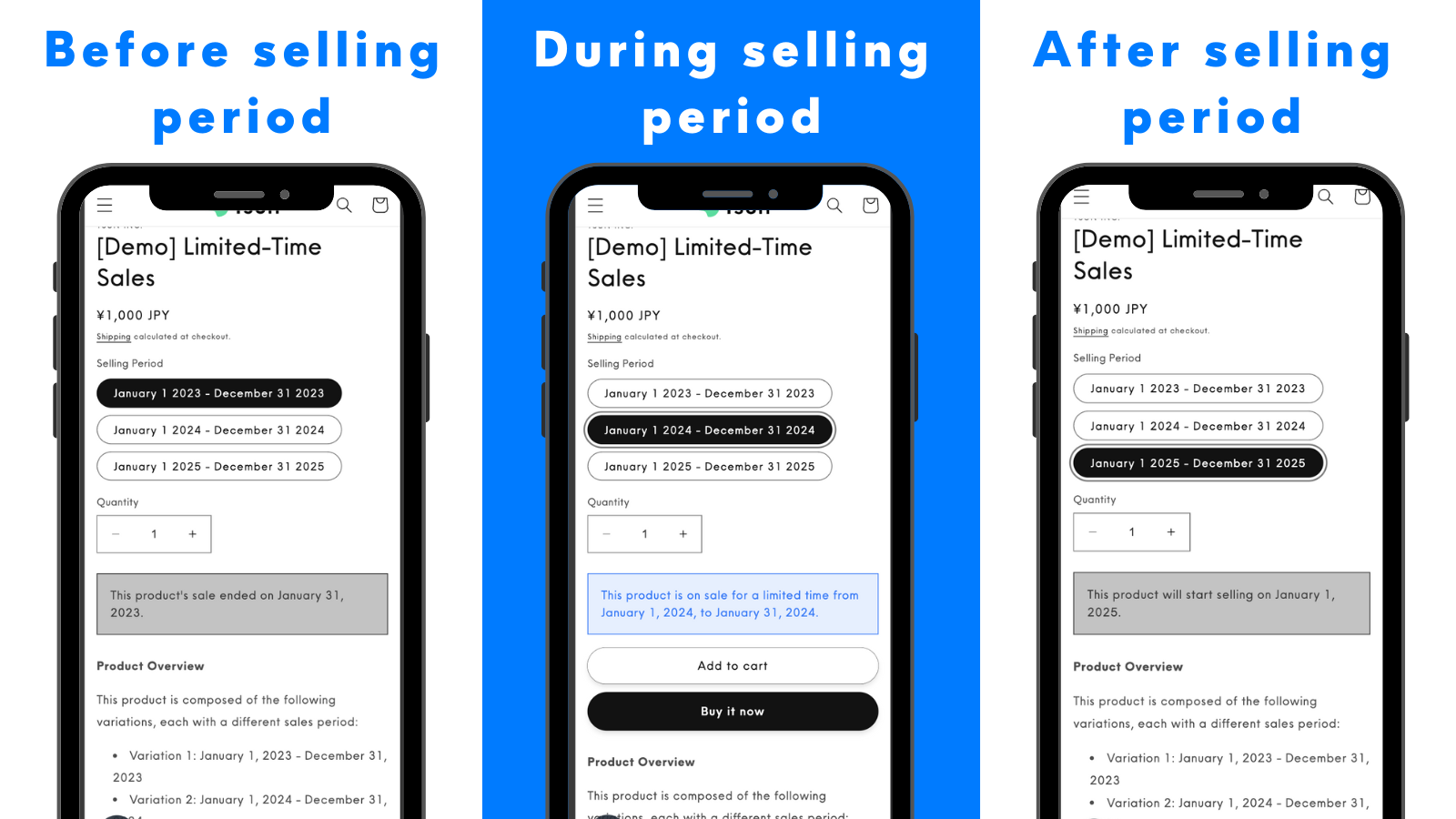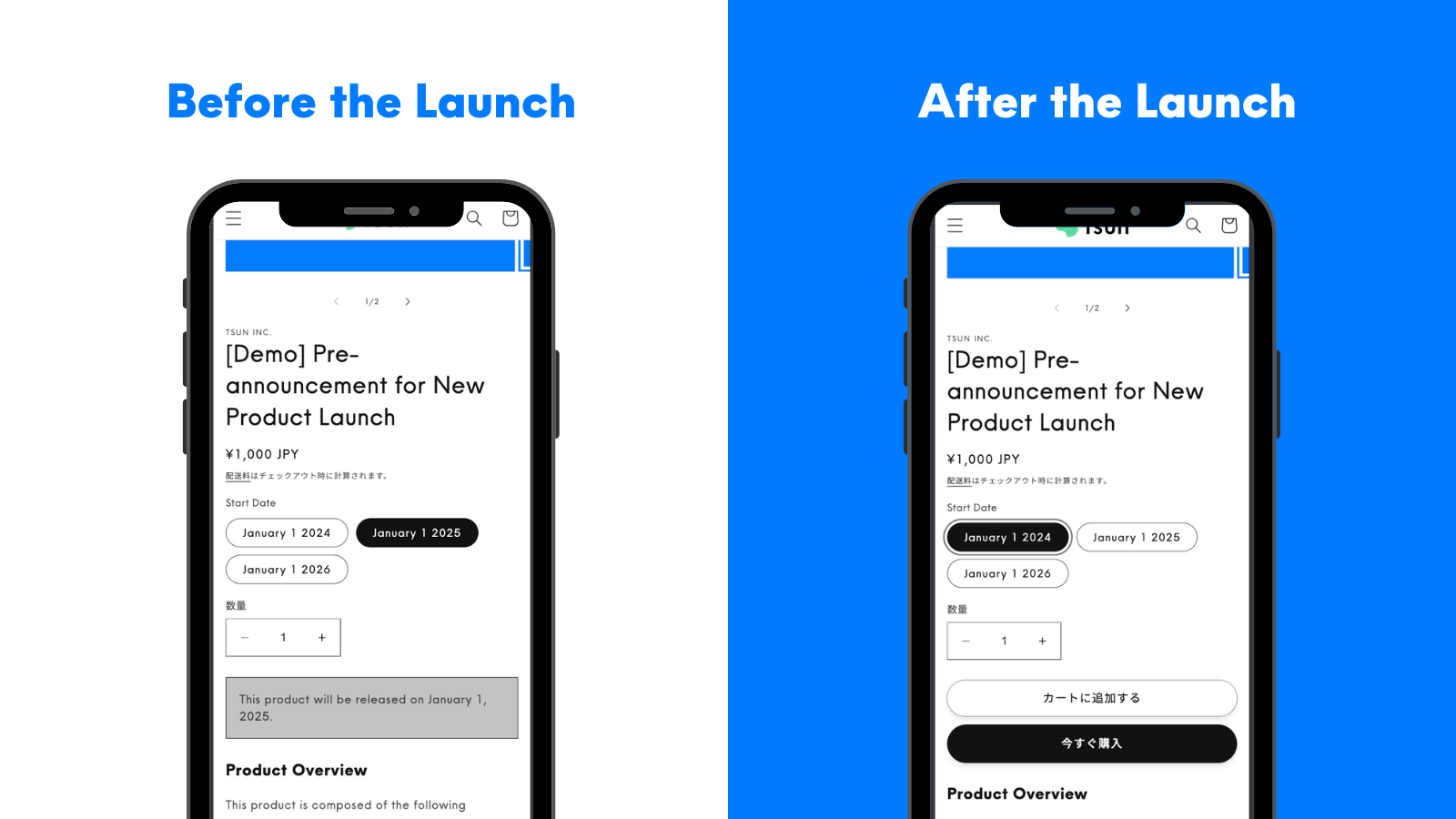Shopifyストアを運営していると、「会員限定の特別商品を販売したい」「ログインしたユーザーだけにアクセスを許可したい」といったニーズが出てくることがあります。特に、VIP会員向けの限定セールや、卸売り専用のページを作りたい場合、アクセス制限は必須の機能です。
しかし、Shopifyの標準機能だけでは細かなアクセス制限を設定することが難しいのが現状です。
そこで本記事では、Shopifyアプリ「RuffRuff 注文制限」を使って、会員のみがアクセスできるページや商品を簡単に設定する方法を詳しく解説します。この設定を行えば、未ログインユーザーには自動的にログインページへ誘導し、スムーズな会員限定販売を実現できます。
Shopifyアプリ「RuffRuff 注文制限」とは
RuffRuff 注文制限は、様々な購入制限をオールインワンで実現できるShopifyアプリです。例えば、以下のような購入制限をアプリ1つで実現できます。
- 個数制限
- 倍数制限
- 金額制限
- 顧客制限
- 同梱制限
- 決済制限
- 閲覧制限(アクセス制限)
日本企業が開発したアプリのため、日本語サポートも充実しており、Shopify公式の最高品質アプリの証「Built for Shopify」も獲得しています。
従来のアクセス制限アプリとは異なり、テーマへコード変更は加えませんので、アンインストール後のコード残留やテーマ破損のリスクもなく安心してご利用できます。
アウトプット

Shopifyアプリ「RuffRuff 注文制限」を利用して、本記事の設定を行うことで、会員の状態によって対象商品は下記の状態となります。
- 会員(ログインしている会員):アクセス可能
- ゲスト会員(ログインしていない会員):アクセスできず、ログインを促すカスタムページを表示
デモ商品もご用意していますので、実際の動作をご確認ください。
会員のみアクセス可能にする方法
ステップ1:アプリをインストール

(1) ShopifyアプリストアのRuffRuff 注文制限のページにアクセス
(2) 「インストール」をクリック

(3) アプリにアクセスし、設定ガイドの「プランを選択する」をクリック

(4) 月額払いまたは年額払いから契約したいプランを選択

(5) プランの内容を確認し、「承認する」をクリック
ステップ2:閲覧ルールを作成

(1) アプリの左メニューより「閲覧ルール」をクリック
(2) 閲覧ルールページより「ルール作成」をクリック

(3) タイトルに、任意の名称を設定
(4) 対象商品に、閲覧制限を実施したい商品を設定

(5) 表示設定で、「ログイン済みの顧客」を選択

(6) 制限設定で下記を設定
- 「カスタム画面を表示」を選択
- タイトルや説明に任意のメッセージを入力
- プライマリーアクションのテキストやURLに1つ目のボタンのタイトルと遷移先を入力
- セカンダリーアクションのテキストやURLに2つ目のボタンのタイトルと遷移先を入力
(7) 画面右上の「保存する」をクリック
ステップ3:閲覧ルールを有効化

(1) ステップ2で作成したルールを開く
(2) 画面右上の「有効化」をクリック
ステップ4:埋め込みアプリを有効化

(1) トップページに戻り、設定ガイド内の「メインテーマで埋め込みアプリを有効にする」を展開
(2) 「アプリを有効にする」をクリック

(3) 「RuffRuff 注文制限」という名称の埋め込みアプリを有効化
(4) 「保存」をクリック

トップページに戻り設定ガイド内のタスクがすべて完了したら、設定は完了です。
ステップ5:動作確認

(1) ゲスト会員の状態で、対象商品にアクセス
(2) ログインを促すカスタムページが表示されることを確認

(3) ログインして、再度対象商品にアクセス
(4) 対象商品にアクセスできることを確認
前述のアウトプット通りに動作したら、設定は完了です。
最後に
本記事では、Shopifyアプリ「RuffRuff 注文制限」を使用して、会員のみがアクセスできるページを作成する方法をご紹介しました。
この設定を活用すれば、以下のようなことが実現できます:
- 会員限定の特別商品やセールページの作成
- VIP顧客向けの専用コンテンツの提供
- 卸売り・B2B向けの販売ページの構築
- 未ログインユーザーの自動ログイン誘導
アプリの設定は簡単で、コーディング知識も不要です。会員限定販売を導入することで、顧客のロイヤリティ向上や特別感の演出にもつながります。
もし設定中に不明点がある場合は、RuffRuff 注文制限のカスタマーサポートチームが丁寧に対応してくれますので、お気軽にお問い合わせください。
ぜひこの機能を活用して、より魅力的な会員限定体験を提供してみてください。